Как сбросить настройки Bluetooth на Mac
- 16-05-2016, 20:39
- |
- 👤 Artyom
- |
- просмотров: 12 594
- |
- оценок: 0
- |
- ошибка
- |
- ‹ назад
Некоторые владельцы компьютеров Mac могли заметить проблему с включением Bluetooth, возникающую после обновления операционной системы или, например, перезагрузки. В данной статье мы расскажем как восстановить работу Bluetooth-модуля на компьютерах от Apple.
Ситуации бывают разные, ровно как и проблемы с Bluetooth: у одних попросту не работает модуль, у других не работает AirDrop, а бывает и такое, что Mac видит другие Bluetooth-устройства, даже передает файлы через AirDrop, но при этом не отображается при поиске третьими, несмотря на включенное отображение при поиске.
1. Первое что надо сделать, чтобы исправить работу Bluetooth на Mac — выключить сам Bluetooth. Сделать это можно из строки меню либо через «Настройки», перейдя в раздел Bluetooth.
2. После того, как мы выключили модуль, открываем Finder и переходим в папку Preferences, располагающуюся по пути /Библиотеки/Preferences/.
3. Находим файл под именем «com.apple.Bluetooth.plist» и удаляем его. Если по соседству с ним расположен файл «com.apple.Bluetooth.plist.lockfile», проводим с ним эту же операцию.
4. Выключаем компьютер. Стоит отметить, что важно полностью отключить рабочую машину, а не перезагрузить ее — в противном случае эффекта не будет.
5. Включаем Mac, включаем Bluetooth через ту же строку меню или «Настройки».
После вышеперечисленного, у вас должен заработать модуль Bluetooth. Если же он все еще не работает, воспользуйтесь вторым способом:
1. Выключите компьютер.
2. Подсоедините адаптер питания к компьютеру Mac, если он еще не подключен.
3. Нажмите на встроенной клавиатуре одновременно клавиши Shift + Control + Option (левый) и кнопку питания.
4. Одновременно отпустите клавиши и кнопку питания.
5. Нажмите кнопку питания, чтобы включить Mac.
После проведения всех этих манипуляций Bluetooth вновь будет работать нормально. В случае, если этого не произошло, проблема, скорее всего, в самом «железе», и решить ее можно только в СЦ Apple.
ТЕГИ: macOS
Присоединяйтесь к iPhonesia в VK, X.com, «Дзене» или через RSS-канал.
| |

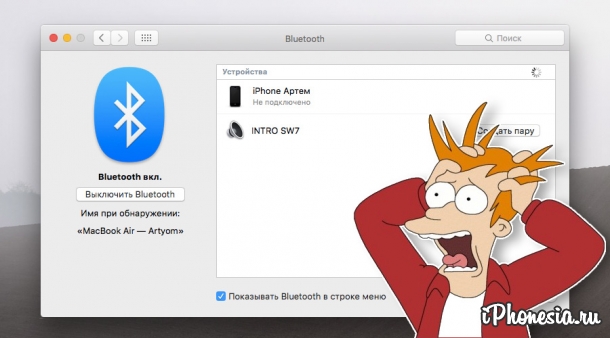
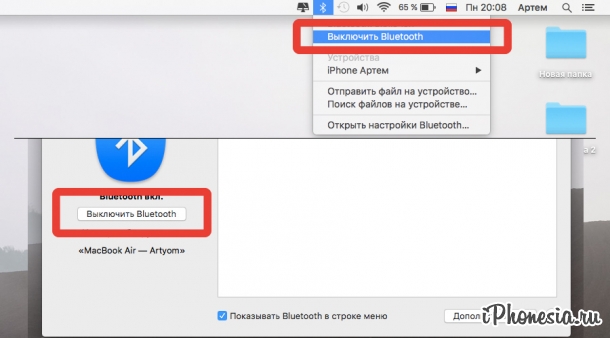
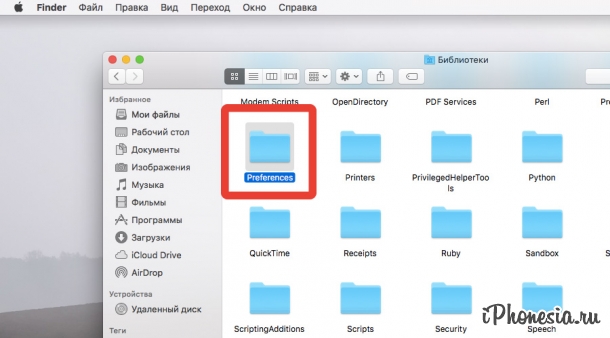
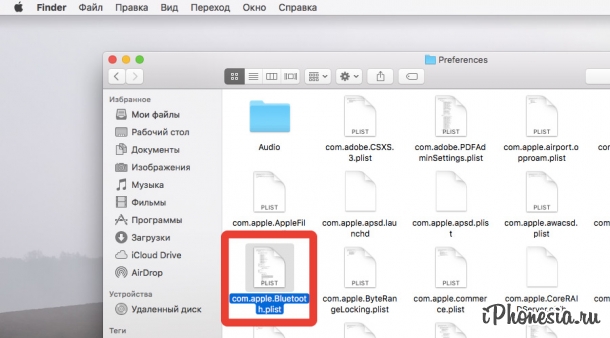
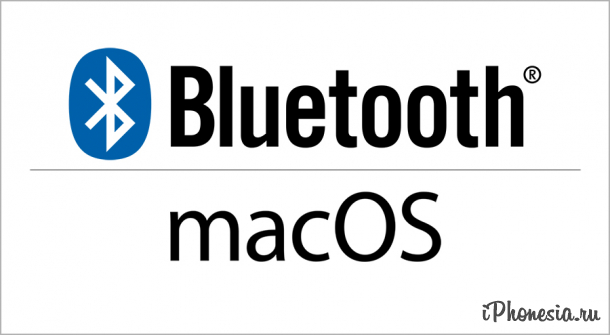 Как принять файл по Bluetooth на Mac (OS X, macOS)
Как принять файл по Bluetooth на Mac (OS X, macOS)


